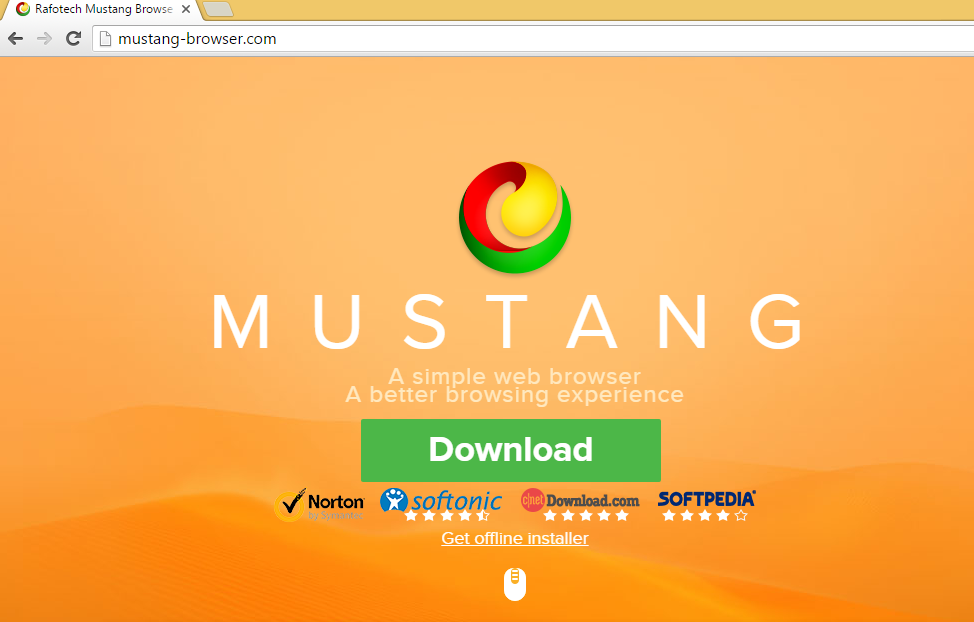Przewodnik usuwania Mustang Browser (odinstalować Mustang Browser)
Mustang Browser jest promowana jako użyteczne narzędzie, które może zapewnić Państwu lepiej pasienie się przeżycie. To ma kloc zrobiony w złej intencji szpunt i porywacze somolotu i Przyspieszać Twój surfing online. The application is promoted on its official page, mustang-browser.com, where you can download it. Jednak to również podróżuje w pakiety wolnego oprogramowania.
Program jest oparty na silniku chromu, co sprawia, że wyglądają podobnie do Google Chrome. Pomimo podobieństwa to jest nie związane z dobrze znanych oprogramowania w jakikolwiek sposób. Radzimy, aby zakończyć Mustang Browser i wrócić do liczniejszy solidny przeglądarce sieci web.
 jak działa Mustang Browser?
jak działa Mustang Browser?
Mustang Browser działa w sposób podobny do BoBrowser, Crossbrowser i inne potencjalnie niechciane aplikacje, które są również oparte na silniku chromu. Gdy jest zainstalowany, Mustang Browser automatycznie zastępuje domyślnej przeglądarki sieci web. Jeśli możesz zrobić z niego korzystać, będzie można zauważyć, że różne reklamy pojawiają się na wszystkich stronach, które można otworzyć. To dlatego, że przeglądarka jest wyposażony fabrycznie zainstalowane rozszerzenie o nazwie MustangDeals. To generuje dane handlowe i wstrzykuje pop-upy, hiperłącza, banery i inne reklamy do Twoich ulubionych stron. Należy pamiętać, że te reklamy mogą być zawodne, więc należy unikać klikając na nich bez względu na to, co oni promować. Jeśli nie chcesz zajmować się fałszywe reklamy, należy usunąć Mustang Browser z komputera.
Chociaż przeglądarki można pobrać z jego oficjalnej strony i z innych witryn do udostępniania oprogramowania firm trzecich, wiadomo również jako opcjonalna oferta w pakiety wolnego oprogramowania. Freeware dostaje często instalowany z dodatkowych aplikacji, ponieważ użytkownicy komputerów nie odrzucać oferty opcjonalne podczas jego instalacji. Upewnij się, że zawsze wybrać tryb niestandardowy lub zaawansowane i usuń zaznaczenie wszystkich nieznanych programów, które są prezentowane użytkownikowi w kreatorze. W ten sposób będzie można uniknąć niepotrzebnych aplikacji teraz.
Jak usunąć Mustang Browser?
Nowe dobra jest Mustang Browser usuwania nie jest skomplikowane. Mustang Browser można usunąć ręcznie lub automatycznie. Jeśli myślisz, że możesz mieć inne niechciane programy na komputerze, powinieneś iść z opcji automatycznego usuwania. Jeśli pobierzesz anty malware narzędzie, to przeskanuj system i wykryć ewentualne zagrożenia. Następnie będzie w stanie usunąć Mustang Browser z innych niechcianych lub nawet złośliwe programy bez żadnych trudności. Narzędzie będzie również chronić komputer zabezpieczony od innych online pasożytów. Jeśli, z drugiej strony, użytkownik zdecyduje się wyeliminować Mustang Browser ręcznie, serdecznie zapraszamy do korzystania z instrukcjami, które przygotowaliśmy poniżej tego artykułu.
Offers
Pobierz narzędzie do usuwaniato scan for Mustang BrowserUse our recommended removal tool to scan for Mustang Browser. Trial version of provides detection of computer threats like Mustang Browser and assists in its removal for FREE. You can delete detected registry entries, files and processes yourself or purchase a full version.
More information about SpyWarrior and Uninstall Instructions. Please review SpyWarrior EULA and Privacy Policy. SpyWarrior scanner is free. If it detects a malware, purchase its full version to remove it.

WiperSoft zapoznać się ze szczegółami WiperSoft jest narzędziem zabezpieczeń, które zapewnia ochronę w czasie rzeczywistym przed potencjalnymi zagrożeniami. W dzisiejszych czasach wielu uży ...
Pobierz|Więcej


Jest MacKeeper wirus?MacKeeper nie jest wirusem, ani nie jest to oszustwo. Chociaż istnieją różne opinie na temat programu w Internecie, mnóstwo ludzi, którzy tak bardzo nienawidzą program nigd ...
Pobierz|Więcej


Choć twórcy MalwareBytes anty malware nie było w tym biznesie przez długi czas, oni się za to z ich entuzjastyczne podejście. Statystyka z takich witryn jak CNET pokazuje, że to narzędzie bezp ...
Pobierz|Więcej
Quick Menu
krok 1. Odinstalować Mustang Browser i podobne programy.
Usuń Mustang Browser z Windows 8
Kliknij prawym przyciskiem myszy w lewym dolnym rogu ekranu. Po szybki dostęp Menu pojawia się, wybierz panelu sterowania wybierz programy i funkcje i wybierz, aby odinstalować oprogramowanie.


Odinstalować Mustang Browser z Windows 7
Kliknij przycisk Start → Control Panel → Programs and Features → Uninstall a program.


Usuń Mustang Browser z Windows XP
Kliknij przycisk Start → Settings → Control Panel. Zlokalizuj i kliknij przycisk → Add or Remove Programs.


Usuń Mustang Browser z Mac OS X
Kliknij przycisk Przejdź na górze po lewej stronie ekranu i wybierz Aplikacje. Wybierz folder aplikacje i szukać Mustang Browser lub jakiekolwiek inne oprogramowanie, podejrzane. Teraz prawy trzaskać u każdy z takich wpisów i wybierz polecenie Przenieś do kosza, a następnie prawo kliknij ikonę kosza i wybierz polecenie opróżnij kosz.


krok 2. Usunąć Mustang Browser z przeglądarki
Usunąć Mustang Browser aaa z przeglądarki
- Stuknij ikonę koła zębatego i przejdź do okna Zarządzanie dodatkami.


- Wybierz polecenie Paski narzędzi i rozszerzenia i wyeliminować wszystkich podejrzanych wpisów (innych niż Microsoft, Yahoo, Google, Oracle lub Adobe)


- Pozostaw okno.
Zmiana strony głównej programu Internet Explorer, jeśli został zmieniony przez wirus:
- Stuknij ikonę koła zębatego (menu) w prawym górnym rogu przeglądarki i kliknij polecenie Opcje internetowe.


- W ogóle kartę usuwania złośliwych URL i wpisz nazwę domeny korzystniejsze. Naciśnij przycisk Apply, aby zapisać zmiany.


Zresetować przeglądarkę
- Kliknij ikonę koła zębatego i przejść do ikony Opcje internetowe.


- Otwórz zakładkę Zaawansowane i naciśnij przycisk Reset.


- Wybierz polecenie Usuń ustawienia osobiste i odebrać Reset jeden więcej czasu.


- Wybierz polecenie Zamknij i zostawić swojej przeglądarki.


- Gdyby nie może zresetować przeglądarki, zatrudnia renomowanych anty malware i skanowanie całego komputera z nim.Wymaż %s z Google Chrome
Wymaż Mustang Browser z Google Chrome
- Dostęp do menu (prawy górny róg okna) i wybierz ustawienia.


- Wybierz polecenie rozszerzenia.


- Wyeliminować podejrzanych rozszerzenia z listy klikając kosza obok nich.


- Jeśli jesteś pewien, które rozszerzenia do usunięcia, może je tymczasowo wyłączyć.


Zresetować Google Chrome homepage i nie wykonać zrewidować silnik, jeśli było porywacza przez wirusa
- Naciśnij ikonę menu i kliknij przycisk Ustawienia.


- Poszukaj "Otworzyć konkretnej strony" lub "Zestaw stron" pod "na uruchomienie" i kliknij na zestaw stron.


- W innym oknie usunąć złośliwe wyszukiwarkach i wchodzić ten, który chcesz użyć jako stronę główną.


- W sekcji Szukaj wybierz Zarządzaj wyszukiwarkami. Gdy w wyszukiwarkach..., usunąć złośliwe wyszukiwania stron internetowych. Należy pozostawić tylko Google lub nazwę wyszukiwania preferowany.




Zresetować przeglądarkę
- Jeśli przeglądarka nie dziala jeszcze sposób, w jaki wolisz, można zresetować swoje ustawienia.
- Otwórz menu i przejdź do ustawienia.


- Naciśnij przycisk Reset na koniec strony.


- Naciśnij przycisk Reset jeszcze raz w oknie potwierdzenia.


- Jeśli nie możesz zresetować ustawienia, zakup legalnych anty malware i skanowanie komputera.
Usuń Mustang Browser z Mozilla Firefox
- W prawym górnym rogu ekranu naciśnij menu i wybierz Dodatki (lub naciśnij kombinację klawiszy Ctrl + Shift + A jednocześnie).


- Przenieść się do listy rozszerzeń i dodatków i odinstalować wszystkie podejrzane i nieznane wpisy.


Zmienić stronę główną przeglądarki Mozilla Firefox został zmieniony przez wirus:
- Stuknij menu (prawy górny róg), wybierz polecenie Opcje.


- Na karcie Ogólne Usuń szkodliwy adres URL i wpisz preferowane witryny lub kliknij przycisk Przywróć domyślne.


- Naciśnij przycisk OK, aby zapisać te zmiany.
Zresetować przeglądarkę
- Otwórz menu i wybierz przycisk Pomoc.


- Wybierz, zywanie problemów.


- Naciśnij przycisk odświeżania Firefox.


- W oknie dialogowym potwierdzenia kliknij przycisk Odśwież Firefox jeszcze raz.


- Jeśli nie możesz zresetować Mozilla Firefox, skanowanie całego komputera z zaufanego anty malware.
Uninstall Mustang Browser z Safari (Mac OS X)
- Dostęp do menu.
- Wybierz Preferencje.


- Przejdź do karty rozszerzeń.


- Naciśnij przycisk Odinstaluj niepożądanych Mustang Browser i pozbyć się wszystkich innych nieznane wpisy, jak również. Jeśli nie jesteś pewien, czy rozszerzenie jest wiarygodne, czy nie, po prostu usuń zaznaczenie pola Włącz aby go tymczasowo wyłączyć.
- Uruchom ponownie Safari.
Zresetować przeglądarkę
- Wybierz ikonę menu i wybierz Resetuj Safari.


- Wybierz opcje, które chcesz zresetować (często wszystkie z nich są wstępnie wybrane) i naciśnij przycisk Reset.


- Jeśli nie możesz zresetować przeglądarkę, skanowanie komputera cały z autentycznych przed złośliwym oprogramowaniem usuwania.
Site Disclaimer
2-remove-virus.com is not sponsored, owned, affiliated, or linked to malware developers or distributors that are referenced in this article. The article does not promote or endorse any type of malware. We aim at providing useful information that will help computer users to detect and eliminate the unwanted malicious programs from their computers. This can be done manually by following the instructions presented in the article or automatically by implementing the suggested anti-malware tools.
The article is only meant to be used for educational purposes. If you follow the instructions given in the article, you agree to be contracted by the disclaimer. We do not guarantee that the artcile will present you with a solution that removes the malign threats completely. Malware changes constantly, which is why, in some cases, it may be difficult to clean the computer fully by using only the manual removal instructions.